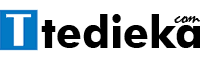Agar kamera iPhone tidak mirror, banyak pengguna yang mulai nyadar kalau hasil selfie mereka suka beda banget sama aslinya.
Yup, ini karena kamera depan iPhone secara default bakal nunjukin versi mirror (alias terbalik kayak ngaca), dan itu bikin kita merasa “loh kok muka gue beda?“.
Data dari forum Apple dan komunitas Reddit juga sering bahas hal ini, terutama pas lagi video call atau edit selfie.
Cara Agar Kamera iPhone Tidak Mirror
Langsung aja TediEka bantu jelasin cara agar kamera iPhone tidak mirror dengan step by step yang gampang banget diikutin!
1. Masuk ke Umum di Pengaturan
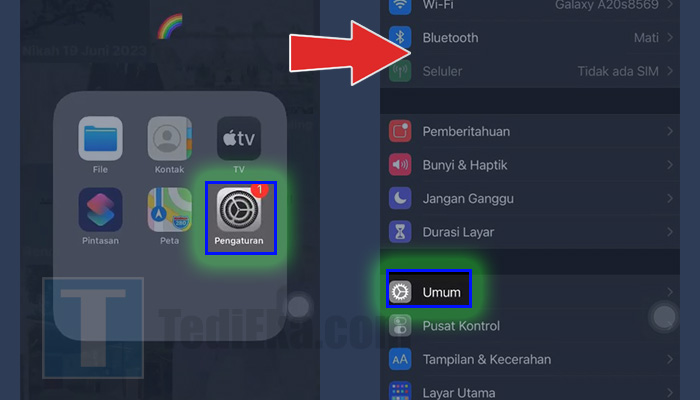
Pertama-tama, pastiin dulu iPhone kamu udah pakai iOS 14 atau yang lebih baru.
Soalnya fitur untuk matiin mirror ini cuma tersedia mulai dari iOS 14 ke atas.
Caranya gampang: buka aplikasi Pengaturan, terus scroll dikit dan klik menu Umum.
Di sinilah tempatnya buat cek versi iOS kamu.
2. Periksa Versi iOS
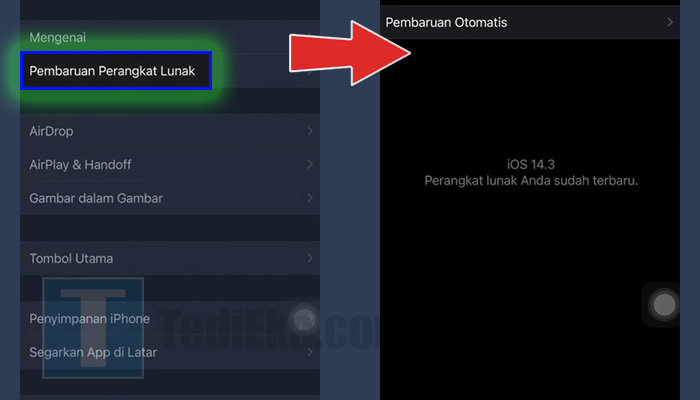
Setelah masuk ke menu Umum, sekarang klik bagian ‘Pembaruan Perangkat Lunak’.
Nah, tungguin sebentar sampe sistem ngecek versi iOS terbaru yang kamu pakai.
Kalau udah iOS 14 atau lebih tinggi, kamu aman dan bisa lanjut ke langkah berikutnya.
Tapi kalau ternyata belum update, langsung aja ikuti instruksi buat update iOS kamu dulu ya.
Tenang aja, prosesnya cukup simple dan worth it banget!
3. Masuk ke Aplikasi Kamera
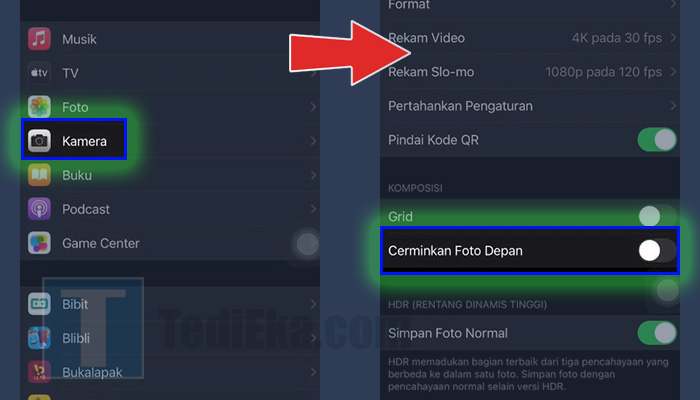
Sekarang balik lagi ke halaman awal Pengaturan, lalu scroll ke bawah sampai kamu nemuin aplikasi ‘Kamera’. Klik aja!
Nah, di sinilah pengaturan pentingnya ada.
Kamu bakal lihat opsi yang namanya ‘Cerminkan Foto Depan’.
Fitur inilah yang bikin hasil selfie kamu jadi kebalik kayak di cermin.
Untuk nonaktifin mirror, tinggal geser toggle ‘Cerminkan Foto Depan’ dari kanan ke kiri.
Kalau warnanya udah berubah jadi abu-abu, itu artinya fitur mirror udah mati dan hasil selfie kamu bakal tampil sesuai kenyataan. Gak kebalik lagi!
Kalau kamu pakai aplikasi kamera pihak ketiga, coba cek juga di pengaturannya, siapa tahu mereka juga punya opsi serupa.
4. Kembali ke Mode Mirror

Nah, misal suatu saat kamu pengen balik lagi ke mode mirror (karena alasan estetik maybe?), gampang kok!
Tinggal masuk ke tempat yang sama di menu ‘Kamera’, lalu aktifin lagi ‘Cerminkan Foto Depan’ dengan cara geser toggle-nya dari kiri ke kanan.
Kalau warnanya udah jadi biru, berarti mode mirror-nya aktif lagi.
Cara Agar Kamera iPhone Tidak Mirror Saat Video Call
Buat kamu yang udah ngatur kamera iPhone supaya nggak mirror tapi pas video call di WhatsApp hasilnya masih aja kebalik, tenang… kamu nggak sendirian!
Soalnya kadang WhatsApp itu masih ngikutin setting lama sebelum kamu ubah, atau nggak sync sama pengaturan kamera terbaru.
Padahal kamu udah capek-capek belajar cara agar kamera iPhone tidak mirror, kan?
Solusinya?
Coba deh trik sederhana ini: offload app WhatsApp!
Cara ini bisa bikin aplikasi kayak “di-refresh” tanpa harus kehilangan data.
Cocok banget buat kamu yang juga lagi cari cara agar kamera iPhone 11 tidak mirror waktu video call.
1. Masuk ke Umum Atau General
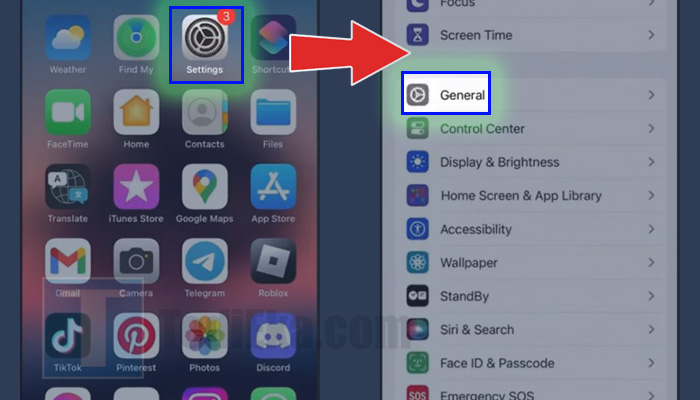
Pertama, buka dulu aplikasi ‘Pengaturan’ di iPhone kamu.
Setelah itu, scroll dan klik menu ‘Umum’ atau ‘General’, sama kayak waktu kamu ngecek versi iOS.
Di sinilah semua pengaturan penting dan teknis iPhone disimpan, termasuk langkah buat offload aplikasi.
2. Masuk ke WhatsApp di iPhone Storage
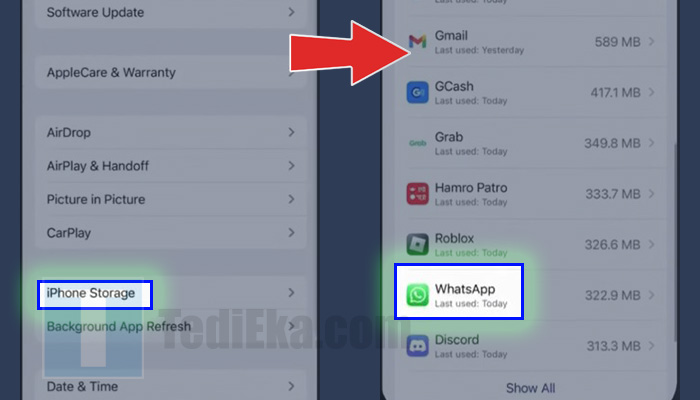
Setelah kamu ada di menu Umum, sekarang cari dan klik menu ‘Penyimpanan iPhone’ atau ‘iPhone Storage’.
Nah, jangan langsung buka aplikasi WhatsApp ya—karena untuk offload harus lewat sini.
Di dalamnya kamu bakal lihat daftar semua aplikasi yang terinstal di iPhone kamu.
Cari aja ‘WhatsApp’, terus klik!
Kalau kamu biasa video call pakai aplikasi lain selain WhatsApp (kayak Zoom atau Google Meet), kamu juga bisa lakuin hal yang sama ke aplikasi-aplikasi itu.
3. Lakukan Offload App
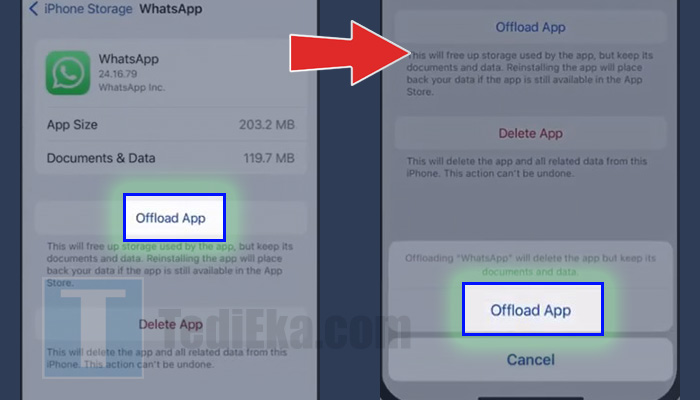
Begitu kamu udah masuk ke info aplikasi WhatsApp, bakal muncul opsi yang namanya ‘Offload App’.
Klik aja tombol itu, lalu konfirmasi kalau muncul pop-up dari sistem iPhone-nya.
Fitur ini bakal menghapus data aplikasi sementara tanpa menghapus dokumen, chat, atau data penting kamu.
Setelah selesai, kamu bisa buka lagi WhatsApp, dan coba video call.
Biasanya, setelah offload, pengaturan kamera di WhatsApp bakal ngikutin setting terbaru dari iPhone kamu—alias udah gak mirror lagi.
Jadi, hasilnya bisa tampil sebagaimana mestinya, bukan kayak ngaca!
4. Ketahui Offload App Itu Apa?
Mungkin kamu penasaran, “Offload itu apaan sih? Aman gak buat aplikasi gue?”
Tenang! Jadi gini…
Offload App itu adalah fitur di iPhone yang memungkinkan kamu buat hapus aplikasi tapi tetap nyimpen semua data pentingnya.
Bedanya sama uninstall biasa adalah, kalau uninstall itu semua data ikut kehapus.
Sedangkan kalau offload, nanti pas kamu install ulang aplikasinya, semua data kayak chat, dokumen, atau settingan masih tetap ada.
Fitur ini sering dipakai buat ngatasi bug kecil atau sync error di aplikasi—kayak yang tadi kita bahas soal kamera mirror pas video call.
Alternatif Agar Kamera iPhone Tidak Mirror

Kadang kita udah ngikutin langkah-langkah di pengaturan kamera, tapi hasil selfie atau foto dari kamera depan masih aja mirror.
Nah, ternyata ada dua metode alternatif yang bisa kamu coba buat ngilangin efek mirror di iPhone.
Metode ini bisa kamu pakai sebagai solusi tambahan, apalagi kalau kamu lagi nyari cara agar kamera iPhone tidak mirror iOS 12 yang belum ada fitur bawaan nonaktifin mirror-nya.
Simpel, cepet, dan bisa kamu lakuin langsung dari galeri atau pengaturan!
1. Gunakan Fitur Flip Photo di Galeri iPhone
Kalau kamu udah terlanjur ambil foto yang kebalik alias mirror, kamu gak perlu ambil ulang kok.
iPhone udah sediain fitur Flip di galeri yang bisa ngebalikin posisi foto selfie kamu biar keliatan “aslinya.”
Caranya juga gampang banget:
- Ambil foto dulu pakai kamera depan.
- Terus buka aplikasi Foto atau galeri kamu, dan pilih foto yang posisinya kebalik.
- Klik tombol Edit di pojok kanan atas.
- Di bagian bawah layar, klik ikon Crop (biasanya kotak dengan dua panah).
- Setelah itu, klik ikon Flip di pojok kiri atas (yang kayak dua segitiga muter gitu).
- Terakhir, klik Selesai atau Done di pojok kanan bawah buat nyimpen hasilnya.
Boom! Sekarang selfie kamu udah gak mirror lagi.
Cara ini cocok banget buat kamu yang pengen hasil cepat tanpa utak-atik pengaturan.
Bisa banget jadi salah satu trik cara agar kamera iPhone tidak mirror buat semua versi iOS.
2. Hapus Permanen Screen Mirroring dari Control Center
Buat kamu yang kadang bingung kok layar iPhone tiba-tiba mirror ke perangkat lain (kayak TV atau Mac), mungkin kamu gak sadar fitur Screen Mirroring-nya masih aktif di Control Center.
Nah, biar gak kepencet lagi atau bikin panik sendiri, kamu bisa hapus permanen opsi Screen Mirroring dari Control Center.
Caranya gampang juga:
- Buka Pengaturan atau Settings di iPhone kamu.
- Scroll dan pilih menu Pusat Kontrol atau Control Center.
- Klik opsi Sesuaikan Kontrol atau Customize Controls.
- Di daftar yang muncul, cari Screen Mirroring dan klik ikon merah (minus) buat hapus dari daftar akses cepat.
Dengan menghapus ini, kamu gak bakal lagi terganggu dengan tampilan mirror yang muncul tiba-tiba waktu nyambung ke perangkat lain.
Ini juga bisa jadi cara jitu buat kamu yang pengen tampilan iPhone-nya tetep stabil dan gak ngikut mirroring sembarangan.
Jadi, dua alternatif di atas bisa banget jadi solusi tambahan selain pengaturan kamera default.
Apalagi buat kamu yang masih pake iOS lawas, dua cara ini beneran bisa ngebantu banget buat tampil kece di selfie tanpa efek ngaca.
Dan jangan lupa juga, kalau kamu pengen tau cara aktifkan lokasi di iPhone, bisa jadi step penting biar hasil fotomu juga bisa ngikutin lokasi yang akurat.
Tips Mengatasi Kamera Tetap Mirror Meskipun Sudah Dimatikan di iPhone

Jadi meskipun kamu udah matiin fitur mirror di iPhone, kadang masih aja ada kejadian ngeselin di mana hasil kamera depan tetap tampil kebalik.
Tenang, ini bukan karena kamu salah setting, tapi memang ada beberapa penyebab yang sering gak disadari.
1. Versi iOS Masih Jadul
Kalau iOS kamu masih versi lawas kayak iOS 13 ke bawah, fitur nonaktifin mirror emang belum tersedia.
Jadi meskipun kamu merasa udah nyetting, kenyataannya belum ada fitur bawaannya.
Makanya, selalu cek dan update iOS kamu secara rutin.
Ini juga penting banget buat kamu yang lagi cari cara agar kamera iPhone tidak mirror dengan efektif.
2. Gunain Aplikasi Kamera Pihak Ketiga
Beberapa aplikasi kamera dari App Store punya pengaturan bawaan sendiri.
Walaupun kamu udah nonaktifin mirror di kamera bawaan, aplikasi lain mungkin tetep pakai default mirror.
Jadi, pastiin kamu cek juga setting di aplikasi pihak ketiga yang kamu pake.
Jangan lupa, beda app bisa beda hasil, ya!
3. Fitur Edit Otomatis di Galeri
iPhone kadang punya fitur edit otomatis yang ngebuat foto balik lagi ke versi mirror.
Apalagi kalau kamu pakai fitur auto-enhance atau AI edit, bisa-bisa fotonya diedit ulang tanpa kamu sadari.
Solusinya? Selalu cek hasil akhir sebelum kamu share atau simpan.
4. Bug atau Glitch Sistem
Namanya juga teknologi, kadang bisa error juga.
Ada kalanya setting yang udah kamu aktifin malah gak ngefek karena bug.
Coba restart iPhone atau reset pengaturan kamera kalau kejadian ini muncul.
Kalau masih ngeyel, update iOS bisa jadi jalan ninja kamu.
5. Kamera Depan di Video Call
Saat video call, kamera depan sering balik lagi ke mode mirror walaupun setting kamera biasa udah dimatiin.
Aplikasi kayak WhatsApp atau Zoom kadang punya pengaturan kamera sendiri yang gak ngikutin settingan iPhone.
Nah, kalau kamu lagi nyari cara mengatur agar kamera iPhone tidak mirror saat video call, pastikan aplikasinya ikut di-reset juga, misalnya dengan cara offload app.
Sama kayak pas kamu nyari cara aktifkan NFC di iPhone, butuh sedikit sabar dan cek detail.
Tips Kece Selfie Meskipun Tidak Mirroring di iPhone

Buat kamu yang suka insecure pas lihat hasil foto kamera depan karena udah gak mirror lagi, tenang… kamu tetap bisa tampil kece kok.
Meskipun gak ada efek mirror yang biasa bikin kita lebih “familiar” sama wajah sendiri, ada banyak trik biar kamu tetep kelihatan on point.
- Cari Angle Terbaik Wajah Kamu.
Setiap orang punya sisi wajah yang lebih fotogenik—coba temuin sisi terbaikmu! Meskipun fitur mirror dimatiin, kamu tetap bisa tampil maksimal kalau udah nemuin angle andalan. - Percaya Diri Itu Kunci.
Mau kayak gimana pun setting kameranya, kalau kamu pede, hasilnya pasti cakep! Tanpa percaya diri, filter dan editan pun gak akan banyak bantu. - Gunain Lighting yang Bagus.
Cahaya itu sahabat terbaik saat difoto—usahain selalu ngadep ke arah sumber cahaya. Ini bakal bantu muka kamu keliatan lebih fresh dan flawless, apalagi kalau kamu lagi nyari cara agar kamera iPhone tidak mirror tapi tetap hasilnya kece. - Jangan Zoom Langsung dari Kamera.
Zoom digital itu bikin kualitas turun dan muka kamu bisa jadi blur. Lebih baik crop nanti daripada langsung zoom dari awal. - Perhatiin Background.
Background yang rapi dan clean bikin kamu makin stand out. Kalau bisa, hindari latar yang rame biar fokus tetap ke wajah kece kamu. - Pose yang Gak Kaku.
Coba explore gaya pose yang natural kayak lagi ngobrol atau ketawa kecil. Gaya candid kadang justru bikin hasil foto lebih hidup! - Baju yang Kontras Sama Background.
Kalau kamu pake baju warna kontras sama latar, kamu bakal lebih menonjol. Ini trik kecil tapi pengaruhnya besar, apalagi kalau kamera udah gak mirror lagi. - Makeup Tipis Tapi Bikin Segar.
Gak harus menor, yang penting rapi dan bikin muka gak pucat. Sedikit concealer dan lip tint aja udah cukup bikin kamu glowing. - Jangan Lupa Cek Kamera Bersih.
Lensa yang kotor bisa bikin hasil foto blur atau kusam. Lap dulu kameranya sebelum foto, ini simple tapi sering banget dilupain! - Jangan Foto Pas iPhone Lagi Panas.
Kalau HP kamu udah mulai overheat, hasil kamera bisa agak burik dan lambat responnya. Makanya, penting banget buat tau juga cara iPhone tidak panas biar sesi foto-foto kamu gak keganggu.
Nah, itu dia tips kece yang bisa kamu terapin saat difoto tanpa fitur mirror.
Walau kamu udah pakai cara agar kamera depan iPhone 11 tidak mirror, bukan berarti kamu gak bisa tampil maksimal, ya!
Kesimpulan

Sekarang kamu udah tahu dong gimana caranya biar kamera iPhone gak mirror lagi.
Mulai dari setting langsung di kamera, offload app kalau WhatsApp ngeyel, sampai trik alternatif kayak flip foto dan disable screen mirroring.
Bahkan kita juga udah bahas cara agar kamera depan iPhone 11 tidak mirror dan tips biar kamu tetap kece pas difoto walau tanpa efek mirror.
Intinya, realita emang gak seindah filter, tapi kamu tetap bisa tampil maksimal dengan sedikit effort dan trik Gen Z style!
Jangan lupa juga jaga HP kamu biar gak overheat dengan cara iPhone tidak panas yaa.
FAQ
Kalau kamu pengen hasil foto gak mirror tapi tetep hemat memori, pakai format HEIF (High Efficiency Image File Format) aja. Ini format default-nya iPhone terbaru dan udah compatible sama iOS 11 ke atas kok!
Biasanya iOS 14.6 udah support setting mirror off, tapi gak semua fitur kamera bisa maksimal. Jadi, kalau pengen hasil paling optimal, kamu bisa banget coba update ke versi terbaru dulu, siapa tau bug-nya ke-fix.
Iya dong, kalau kamu gak aktifin opsi “Mirror Front Camera” tapi gak simpan fotonya dengan setting itu, hasilnya tetep kebalik. Jadi pastiin kamu simpan setelah setting udah dimatiin, biar hasilnya gak mirroring.
Tenang, itu normal kok! iOS 13 belum punya fitur untuk aktif/nonaktif mirror selfie secara bawaan, jadi kamu butuh aplikasi edit buat flip manual kalau mau hasilnya gak mirror.
Sebenernya kamera belakang iPhone tuh dari sananya emang udah gak mirror, jadi hasilnya real-time. Tapi kalau kamu ngedit atau pakai app tertentu yang ngubah orientasi, bisa aja jadi mirror—jadi selalu cek preview-nya, ya!